Sep. 04, 2018 / Aktualizováno Bessie Shaw na systém Windows 10,
AOC monitor USB uživatelů, říct, že AOC E1659Fwu USB napájený monitor vlastníků, může dojít AOC USB monitor nefunguje chyby po upgradu na Windows 10 z Okna 8.1/8/7/Vista/XP. Celý monitor notebooku mohl při připojování monitoru napájeného portem USB 3.0 do počítače se systémem Windows 10 stále blikat a zapínat s logem AOC nebo zcela černou obrazovkou. Naštěstí níže jsou uvedeny některé funkční opravy pro Windows 10 AOC USB monitor nefunguje dilema. Můžete je vyzkoušet postupně, dokud se monitor AOC USB nevrátí do normální funkce.
metoda. 1 Spusťte Poradce při potížích a vyřešte problém AOC USB Monitor nefunguje
Tento monitor AOC E1659Fwu USB již nefunguje poté, co by aktualizace systému Windows 10 mohla vzniknout v důsledku hardwarových konfliktů. Chcete-li tuto možnost vyloučit, můžete pomocí nástroje pro odstraňování problémů s hardwarem a zařízeními systému Windows diagnostikovat konflikty hardwaru a podle toho je opravit.
1. Stisknutím zástupce Windows keysWin + X úplně spusťte dialogové okno Spustit.
2. Zadejte „Ovládací panely“ a stisknutím klávesy Enter otevřete Ovládací panely.
3. Zadejte „Poradce při potížích“ a poté vyberte řešení problémů.
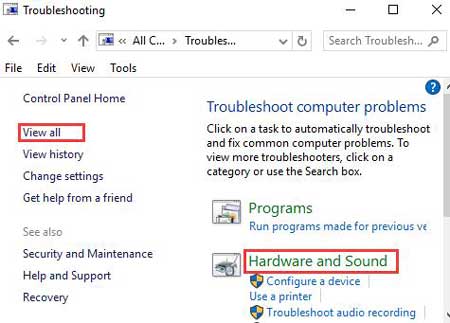
4. V části Hardware a zvuk klepněte pravým tlačítkem myši na Hardware a zařízení a poté vyberte Spustit jako správce.
5. Klikněte na upřesnit.
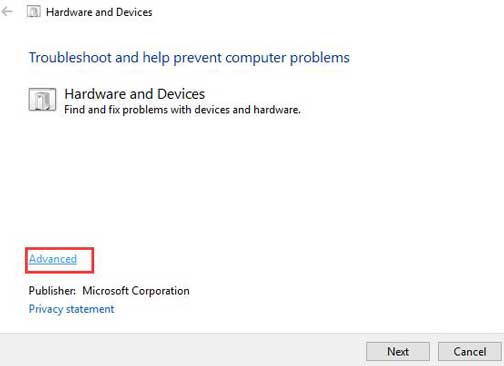
6. Klepněte na tlačítko Další a postupujte podle pokynů na obrazovce a dokončete proces odstraňování problémů.
Pak USB monitor nebude fungovat na Windows 10 by měl být problém vyvane a užijte si AOC USB 3.0-powered, přenosná LCD / LED monitor bez černé obrazovky, blikání obrazovky a další obrazovce, nebo zobrazení závěsy.
metoda. 2 Znovu nainstalujte ovladače monitoru AOC USB
Pokud váš monitor AOC USB bliká po provedení metody 1 stejně, zkuste odinstalovat a znovu nainstalovat ovladače displeje AOC USB.
1. Stisknutím Win + X vyberte Správce zařízení.
2. Vyhledejte monitor AOC USB a poté na něj klepněte pravým tlačítkem myši a vyberte Odinstalovat.
3. Chcete-li jej odinstalovat, postupujte podle pokynů na obrazovce.
4. Restartujte počítač a nainstalujte ovladač z webových stránek výrobce nebo můžete získat správné ovladače monitoru AOC USB pomocí profesionálního nástroje pro aktualizaci ovladačů, jako je Driver Talent.
Viz Také: Oprava USB nefunguje po Windows 10 se Tvůrci Aktualizovat
ke Stažení AOC Monitor USB Ovladače pro Windows 10 s Řidičem Talent
Ovladač Talent je one-stop driver problém poradce při potížích. Zvýhodněný miliony lidí po celém světě, to by mohlo odhalit vaše problémy s ovladači monitoru AOC a všechny ostatní problematické ovladače a pak opravit s pouhým 1 kliknutím v blesku.
Klepnutím na tlačítko níže, aby si to, a pak postupujte podle 3 jednoduchých kroků níže a odstranit nesprávné ovladače a získejte nejlepší uzavřeno AOC USB ovladače monitoru v systému Windows 10.
Stáhnout nyní
1. Klikněte na „Skenovat“ a Driver Talent identifikuje problémy s ovladačem displeje AOC USB ve Vašem počítači se systémem Windows 10.

2. Klikněte na „Stáhnout“ nebo „aktualizovat“ a nainstalujte nejlépe přizpůsobené ovladače, abyste vyřešili AOC USB monitor nefunguje Windows 10 závada.
poznámky: Zálohujte ovladače předem, abyste předešli dalším problémům s jasem nebo jiným systémovým chybám. A nedoporučuje se aktualizovat to, co není rozbité.

3. Restartujte počítač, aby nově aktualizovaný ovladač monitoru USB AOC E1659Fwu vstoupil v platnost.
Metoda 3. Přeinstalovat USB monitor AOC Ovladačů pomocí DisplayLink Stránky
Podle některých Windows10 AOC USB E1659Fwu uživatelé monitoru AOC AOC, jejichž sledování nelze se připojit k Windows 10 správně, že USB monitor/DisplayLink chyba může má blízký vztah s nesprávným DisplalLink řidiče. Tým podpory AOC nabídl řešení, jak je uvedeno níže, což pomáhá eliminovat, že monitor USB Windows10 AOC E1659Fwu nefunguje potíže nebo jiné problémy s monitorem USB.
1. Odpojte monitor AOC od počítače se systémem Windows 10.
2. Odinstalujte příslušný ovladač softwaru z počítače.
3. Spusťte DL Install cleaner (klikněte zde, abyste věděli, jak spustit DL Install cleaner).
4. Přejděte na web DisplayLink.
5. V pravém horním rohu vyberte možnost stáhnout ovladače.
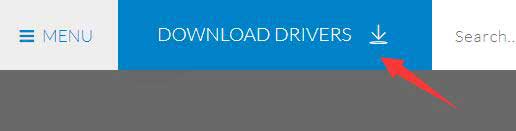
6. Přejděte dolů a najděte software 7.9 M0 a poté jej stáhněte.
7. Po instalaci restartujte počítač.
8. Jakmile jste úplně přihlášeni, připojte monitor k počítači se systémem Windows 10 a zjistěte, zda problém s poruchou monitoru AOC USB přetrvává.
to je vše pro řešení AOC USB monitor nefunguje chyba na Windows 10 nebo AOC USB monitorflashes na Windows 10 zařízení. Pokud máte další řešení, jak se zbavit chyb připojení monitoru Win 10 USB, můžete komentovat níže, odbočit do levého menu nebo přejít na oficiální fórum OStoto a sdílet s námi.
tagy:
 |
ExplorerMax |  |
Driver Talent for Network Card | |
| Smart and advanced file explorer tool for Windows platforms | Download & Install Network Drivers without Internet Connection | |||
| 30-day Free Trial | Free Stáhnout |